- Autor Lauren Nevill [email protected].
- Public 2024-01-11 01:06.
- Zuletzt bearbeitet 2025-01-23 15:18.
My World ist ein sehr interessantes soziales Netzwerk mit vielfältigen Kommunikationsmöglichkeiten: Hier können Sie Fotos posten, Microblogs schreiben, Links zu interessanten Ressourcen einfügen, Fotos teilen, Musik hören, Videos ansehen und mit Freunden chatten. Wie bei jedem anderen sozialen Netzwerk ist es auch in My World aus Sicherheitsgründen manchmal notwendig, das Login-Passwort zu ändern. Aber trotz der sehr benutzerfreundlichen Oberfläche haben die Entwickler nicht an einen komfortablen Zugriff auf Sicherheitseinstellungen und Passwortänderung gedacht. Und Sie können es finden.

Notwendig
Internetzugang, Postfach auf mail.ru
Anweisungen
Schritt 1
Das Ändern des Passworts im sozialen Netzwerk My World erfolgt über das Postfach auf mail.ru. Öffnen Sie den mail.ru-Dienst in einem Browser.
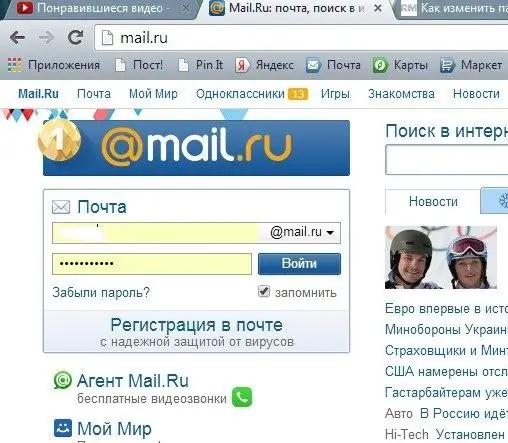
Schritt 2
Gehen Sie zum Reiter "Mail". Bitte einloggen. Es öffnet sich ein Briefkasten mit allen Briefen. Suchen Sie in der oberen Zeile rechts den Reiter "Einstellungen".
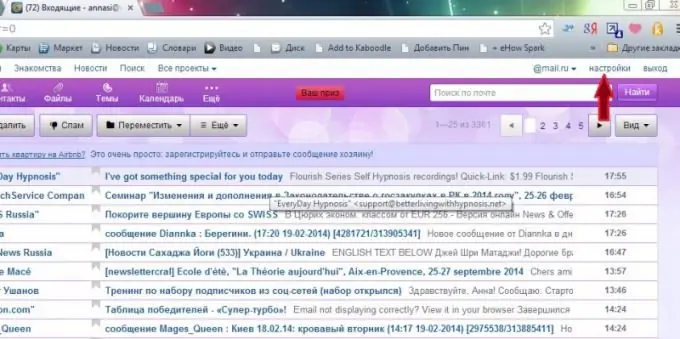
Schritt 3
Öffnen Sie die Registerkarte „Einstellungen“, indem Sie mit der Maus darauf klicken. Suchen Sie in der linken oder ganz rechten Spalte die Zeile "Passwort und Sicherheit". Betreten Sie diesen Abschnitt, indem Sie auf die erwähnte Zeile klicken.
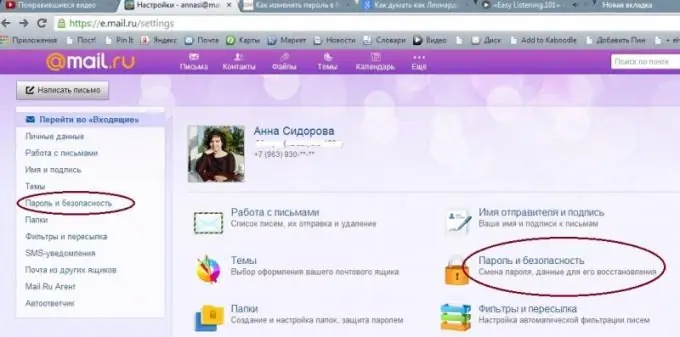
Schritt 4
Eine neue Seite wird geöffnet. Klicken Sie gegenüber dem Wort "Passwort" auf die Schaltfläche "Passwort ändern". In der Mitte des Bildschirms wird ein quadratisches Feld mit einer Form angezeigt.
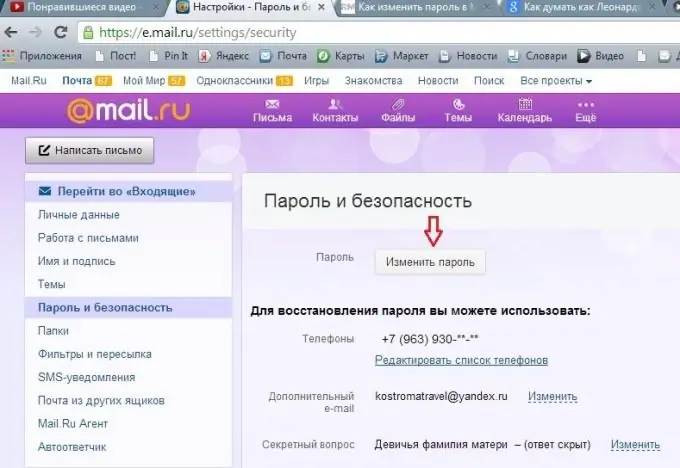
Schritt 5
Geben Sie im erscheinenden Fenster das alte Passwort ein, dann geben Sie das neue Passwort und den Code aus dem Bild 2 Mal ein. Klicken Sie auf das Wort "Ändern".
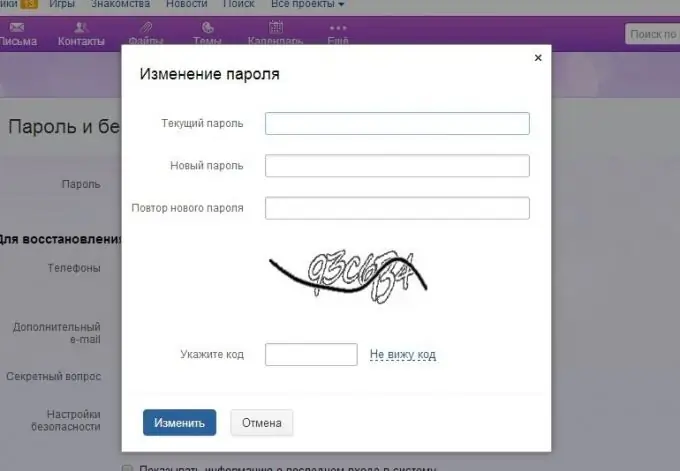
Schritt 6
Einige Sekunden später erscheint neben dem Reiter "Einstellungen" eine grüne Aufschrift mit einem Häkchen "Passwort geändert". Wenn eine Handynummer mit Ihrer Mailbox verbunden ist, wird eine SMS an Ihr Handy gesendet, um das Passwort zu ändern.






